Oletko käyttänyt Sony-kameroita pitkään? No, on olemassa ainutlaatuinen kuvasäiliö, jota Sonyn digitaalikamerat käyttävät edelleen, ARW. Se on säilö, joka tallentaa tietoja, kuten mitä TIFF-tiedot voivat sisältää yhdessä tiedostossa. Koska siihen mahtuu tietoja, sen tiedostokoko on suhteellisen suuri verrattuna muihin pakkausmenetelmää käyttäviin formaatteihin, kuten JPG-muotoon. Joten jos olet kiinnostunut ja haluat muuttaa ARW:sta JPG:ksi Jotta voit hyödyntää JPG:n edut, sinun kannattaa lukea kaikki tämän artikkelin tiedot.
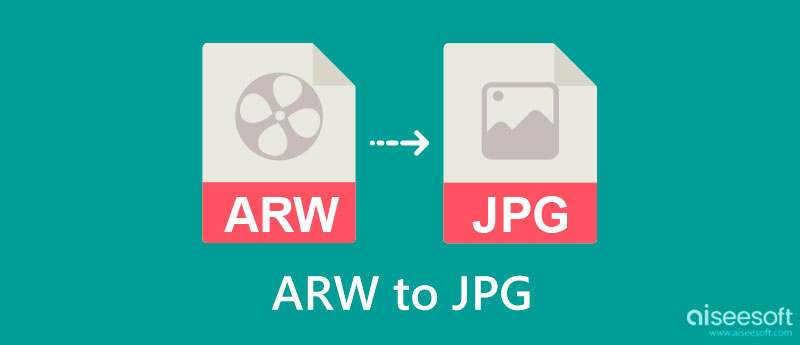
Ensinnäkin ARW- ja JPG-muodon ymmärtäminen on välttämätöntä ennen ARW:n muuntamista JPG-muotoon tässä artikkelissa olevilla muuntimilla. Saat lisätietoja näistä kahdesta muodosta tästä vertailukaaviosta.
| ARW | JPG | |
| Tiedostomuotojen tyyppi | RAW-muotoa | Tietomuoto, joka käyttää pakkausta |
| Kannettavalla tuella kaikkialla alustalla | Jotkut käyttöjärjestelmät tukevat ARW:tä kannettavasti. Useimmat kuitenkin pyytävät sinua lataamaan laajennuksen tai laajennuksen. | Voit avata JPG-tiedostoja kannettavasti eri käyttöjärjestelmissä ilman laajennusta tai laajennusta. |
| Muodin edut: | Koska sitä pidetään RAW-muotona, kaikki yksityiskohdat säilyvät, eli pakkausta ei ole tapahtunut. | JPEG käyttää pakkausta pienentääkseen tiedostokokoa tekemättä liikaa muutoksia ottamaasi ja käsiteltyyn kuvaan. |
| Muodin huono puoli | ARW käyttää samaa tekniikkaa tietojen ja kuvien tallentamiseen, koska TIFF osoittaa, että muoto ei ole tilaa säästävä ja vie paljon tilaa laitteesta, johon se on tallennettu. | Jokainen JPG-muodossa tallennettu data Käsitelty tarkoittaa, että jos haluat käsitellä RAW-muotoa, tämä muoto ei ole sinulle sopiva. |
Aiseesoft ilmainen kuvanmuunnin verkossa on paras valintamme, jota voit käyttää muuntaessasi ARW:ta JPG:ksi. Se toimii parhaiten kuvanmuuntimena verkossa, ja on hyödyllistä tietää, että on olemassa sovellus, joka antaa sinulle mahdollisuuden kokea muuntamisen uusia korkeuksia ilmaiseksi ja verkossa. ARW:n muuntamisen lisäksi voit tuoda myös muita muotoja, kuten ICO, SVG, GIF, BMP, PNG ja yli 30 muuta. Kiinnostuitko sovelluksesta? Monet tekevät, ja tässä on opetusohjelma, jonka avulla voit käsitellä ARW-tiedoston JPG-muotoon tehokkaasti.
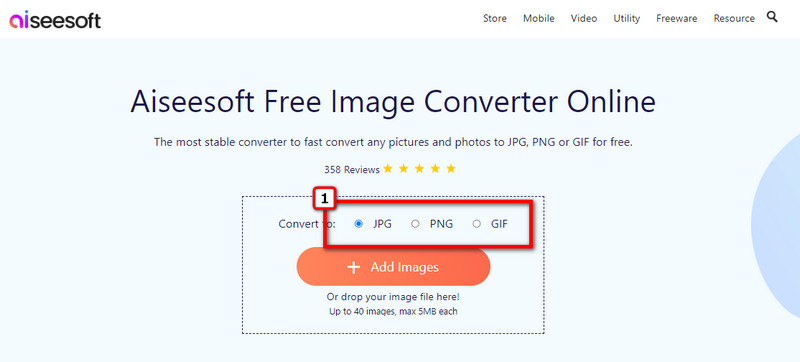
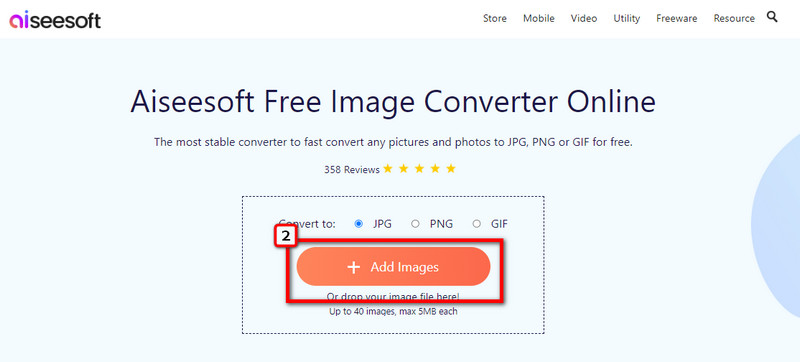
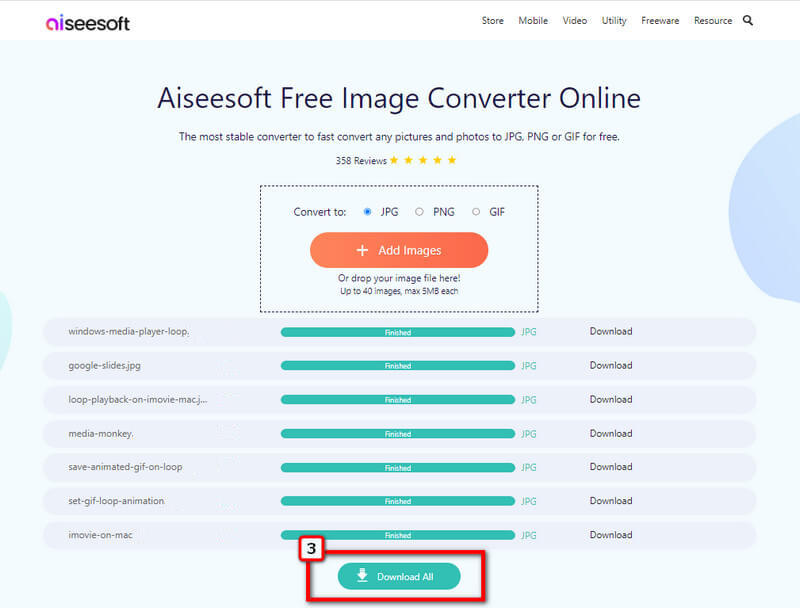
Zamzar voi tehokkaasti käsitellä tai muuntaa Sony ARW -tiedostoja JPG-muotoon ilman laadun heikkenemistä. Sen avulla voit myös muuntaa AAC MP3 kun haluat vaihtaa äänimuodon uudempaan versioon ja paljon muuta. Ihannetapauksessa tämä sovellus on paras muuntamiseen, joten niille, jotka haluavat käyttää sitä, noudata alla olevia ohjeita.
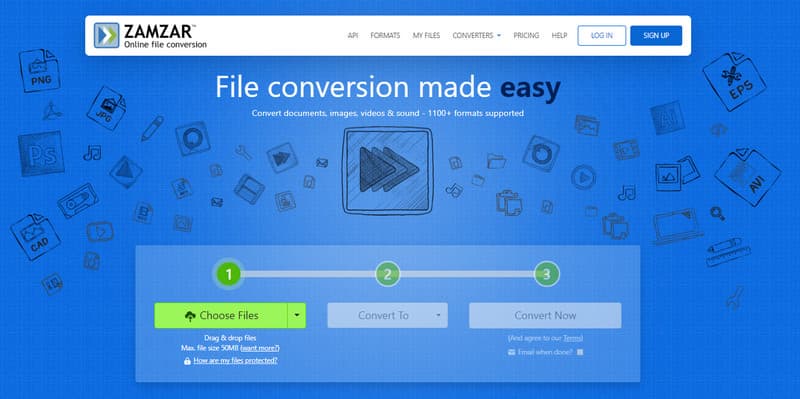
Cloudconvert on yksi parhaista ARW-JPG-muuntimista, jota voit käyttää myös verkossa ilmaiseksi. Aivan kuten Zamzar, tämä sovellus on monipuolinen video- ja äänimuunnin, joten jos tarvitset muuntaa M4P MP3: ksi, sinun on parasta yrittää käyttää tätä sovellusta. Koska sovelluksessa on tietoturva, kehittäjät vakuuttavat, että se ei myy muunnettua tiedostoa täällä saadakseen siitä voittoa. Joten, jos haluat käyttää tätä sovellusta, tämä vaihe on sinua varten.
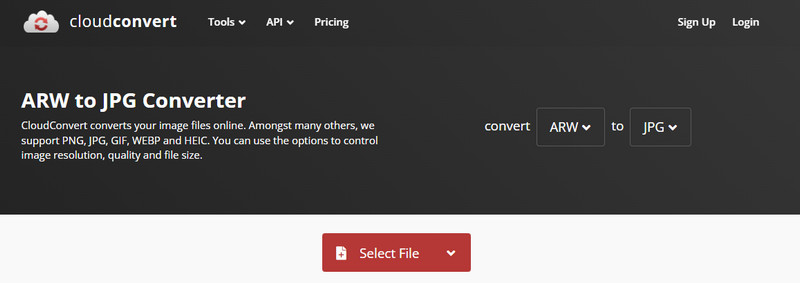
Pienentääkö ARW:n muuntaminen JPG:ksi tiedostokokoa?
No, se tulee olemaan, ja se on havaittavissa jopa avaamatta muita tietoja siitä. Kun muunnat ARW:n JPG:ksi, muunnetun ARW:n tiedostokoko pienenee, koska JPG käyttää pakkausta, kun taas ARW ei.
Kumpaa on parempi käyttää editointiin: ARW vai JPG?
Jälkikäsittelyä varten on asiantuntijan valinta valita muoto tai kuvat, jotka on tallennettu ARW:n kaltaiseen raakamuotoon, mutta kun olet käsitellyt, säätänyt kylläisyyttä, sävyä ja sekoitettua. Lisäksi sinun on tallennettava lopputulos JPG-muodossa, jotta voit muuttaa kuvan väritietoja tai mallia paremmaksi.
Menettääkö ARW:n muuntaminen JPG:ksi laatunsa?
Se saattaa heikentää laatua, koska ARW ei ole pakattu, toisin kuin JPG. Odotettavissa on joitain visuaalisesti näkyviä muutoksia, jotka huomaat muuntamisen jälkeen. Mutta laatu ei ainakaan huonone.
Yhteenveto
Miten muuntaa ARW JPG:ksi Windowsissa? No, voit yrittää käyttää tähän artikkeliin lisämiämme online-muuntimia, ja voimme varmistaa, että saat parhaan JPG-tulosteen, kun käytät niitä. Huolimatta erilaisista tuotemerkeistä, niiden muuntamisen tarkoitus säilyy par-tasolla. Jos kuitenkin tarvitset verkossa muuntimen, joka voi tehdä useita muunnoksia, sinun on parempi käyttää ensimmäistä tässä artikkelissa esittelemäämme verkkomuunninta. Kuten näytimme sinulle vaiheet, noudata niitä huolellisesti muuntaaksesi onnistuneesti.
Tuliko tästä artikkelista sinulle hyötyä? Jos näin on, suosittelemme, että annat meille 5 tähteä ja jätä kommentti alle. Jos ei, mainitse kommenttiosiossa, miksi tämä artikkeli ei ole hyödyllinen sinulle. Kiitos!

Video Converter Ultimate on erinomainen videomuunnin, -editori ja -tehostin, jonka avulla voit muuntaa, parantaa ja muokata videoita ja musiikkia 1000 muodossa ja enemmän.
100 % turvallinen. Ei mainoksia.
100 % turvallinen. Ei mainoksia.